
Peter Holmes
0
2258
695
Pravděpodobně hrajete všechny druhy zvuku z počítače, ale už jste někdy měli potřebu nahrávat? I když to může znít zbytečně, existuje několik dobrých důvodů pro záznam zvuku vycházejícího z vašeho stroje.
Možná byste do svého podcastu chtěli přidat zvuk nebo chcete nahrát screencast, který obsahuje zvuk vašeho počítače. Ať už je váš důvod jakýkoli, ukážeme vám, jak nahrávat zvuk pocházející z počítače, bez ohledu na to, jaký operační systém používáte.
Operační Systém Mac
Po nějakou dobu byla bezplatná aplikace Soundflower nejlepším způsobem, jak zachytit zvuk systému na počítači Mac, abyste jej mohli odeslat do editoru, jako je Audacity. Soundflower bohužel změnil ruce v roce 2014, a zatímco jiný vývojář jej vyzvedl v roce 2015, za téměř rok neviděl aktualizaci.
Můžete použít aktuální verzi Soundflower, ale doporučujeme vyzkoušet Loopback. Je vyvíjen stejným týmem jako Soundflower a dostává pravidelné aktualizace. Bezplatná verze poskytuje plnou funkčnost, ale kvalita klesá po 20 minutách. Pro základní záznam systému by to mělo stačit, protože verze Pro stojí statných 99 dolarů.
Otevřete Loopback a provede vás vytvořením virtuálního zvukového zařízení. To se nazývá Loopback Audio, a umožňuje vám stahovat zvuk z jakékoli aplikace a odesílat jej do jiné. Uvidíte, že toto nové virtuální zařízení je k dispozici v programech FaceTime, Skype, System Preferences a dalších zvukově zaměřených aplikacích. Zde je to, co musíte udělat, chcete lepší Mac Audio? Tady je to, co musíte udělat Mac jsou známí pro spoustu věcí, ale skvělý zvuk není jedním z nich. Zde je uvedeno, co můžete udělat, abyste posílili zvuk vašeho počítače Mac. .
Až budete mít tento nový kanál, stáhněte si Audacity, pokud ji ještě nemáte nainstalovanou, a otevřete ji. Klikněte na ikonu reproduktoru na liště nabídky a vyberte možnost Loopback Audio jako výstupní zařízení. Poté v Audacity klikněte na rozbalovací pole vedle ikony mikrofonu a vyberte Loopback Audio. Když kliknete na ikonu Záznam tlačítko, Audacity začne nahrávat zvuk přicházející z vašeho systému. Klikněte na Stop až bude hotovo, pak Soubor> Exportovat uložit jej jako zvukový soubor.
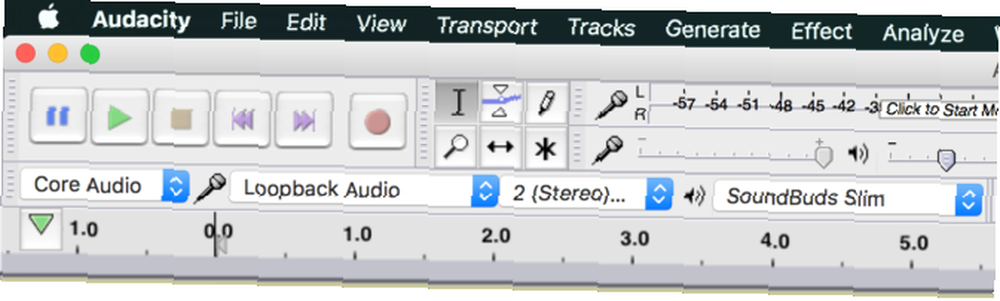
Protože jako výstup vyberete virtuální zařízení Loopback, ve výchozím nastavení nic neslyšíte. To může ztížit získání přesných záznamů. Chcete-li normálně slyšet, můžete otevřít Loopback a zkontrolovat Sledujte zvuk pomocí [zařízení] takže můžete sledovat, co nahráváte.
Okna
V systému Windows je již vestavěný záznamový kanál, který míchá veškerý zvuk ze systému. Jmenuje se to Stereo Mix, a přestože se snadno používá, v novějších verzích systému Windows ji ve výchozím nastavení nenajdete. Některé moderní systémy to vůbec neobsahují.
Chcete-li zkontrolovat, zda je to pro vás možnost, klepněte pravým tlačítkem myši na ikonu zvuku na hlavním panelu a vyberte Záznamová zařízení. Podívejte se na Stereo Mix položka - pokud ji nevidíte, klepněte pravým tlačítkem na prázdné místo a ujistěte se, že Zobrazit zakázaná zařízení je zaškrtnuto. Pokud se to objeví poté, klikněte pravým tlačítkem myši na Stereo Mix a vybrat Umožnit takže ji můžete použít jinde.
Pokud možnost nevidíte, vaše zvukové ovladače ji nemusí podporovat. Zkontrolujte aktualizace ovladačů Jak aktualizovat zvukové ovladače v systému Windows 7 a 8 Jak aktualizovat zvukové ovladače v systému Windows 7 a 8 Zajímá vás, zda potřebujete aktualizovat zvukové ovladače? Stručně řečeno, neopravujte běžící systém. Máte-li však problémy, přeinstalaci nebo výměnu ovladače by mohl stačit. a zkuste to znovu. I když váš počítač nemá možnost Stereo Mix, máte další řešení prostřednictvím Audacity.
Nahrávání s Audacity
Chcete-li nahrávat zvuk s nebo bez stereo mixu, můžete použít bezplatný audio program Audacity. Nainstalujte jej a poté spusťte program. Vyhledejte ikonu mikrofonu nad oblastí přehrávání. Změňte rozevírací seznam na Stereo Mix pokud to váš počítač má.
Pokud tak neučiníte, změňte pole vlevo od mikrofonu (což pravděpodobně říká MME) do Windows WASAPI. Jedná se o funkci Audacity, která plní stejnou funkci jako Stereo Mix, ale má přidanou výhodu jasnější kvality, protože digitalizace je digitální.
Vyberte výstupní zařízení, které používáte, pomocí ikony reproduktorů, a poté nastavte rozbalovací nabídku mikrofonu, aby odpovídala tomuto Reproduktory (zpětná smyčka) nebo Sluchátka (zpětná smyčka) - podle hlavního zvukového výstupního zařízení.
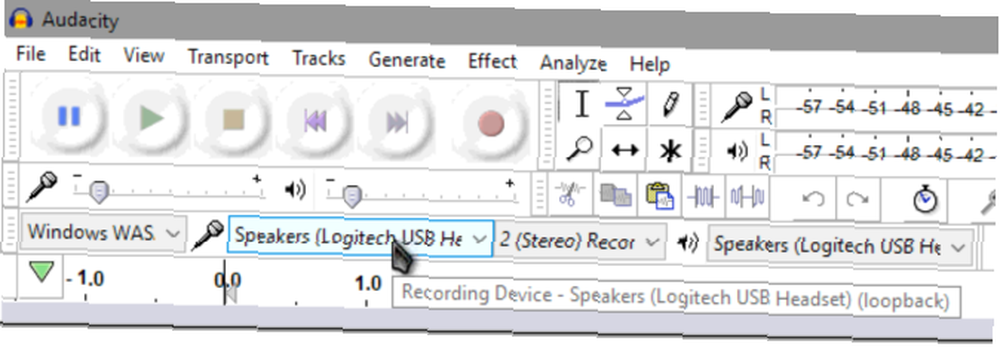
Nyní klikněte na ikonu Záznam a Audacity začne nahrávat cokoli, co váš počítač vydá. Měli byste to vyzkoušet několika vteřinami zvuku, než začnete nahrávat skutečné, jen v případě, že něco nefunguje správně. Až skončíte, klikněte na Stop, v případě potřeby ořízněte zvuk a exportujte jej pomocí Soubor> Exportovat podle typu souboru podle vašeho výběru.
Podívejte se na naše začátečníky Tipy pro Audacity 7 Tipy pro Audacity pro lepší editaci zvuku na rozpočet 7 Tipy pro Audacity pro lepší editaci zvuku na rozpočet Chcete se přesunout nad rámec jednoduchých úloh oříznutí a oříznutí? Znáte-li jen několik tipů pro Audacity, může vám život při úpravách zvuku mnohem jednodušší. pokud potřebujete pomoc s úpravou zvuku. Pokud potřebujete zachytit více než zvuk, vyzkoušejte nejlepší bezplatné nástroje pro snímání obrazovky ve Windows 3 Free Screen Recorders pro zachycení vaší plochy Windows 3 Free Screen Recorders pro zachycení vaší plochy Windows Pomocí obrazovky rekordéru můžete vytvářet výukové programy, dokumentovat chyby pro odstraňování problémů nebo sledování nevyžádané aktivity na ploše v nepřítomnosti. Vyberte si jeden z našich doporučených nástrojů. .
Linux
Podobnou metodu Audacity můžete použít k záznamu systémového zvuku v systému Linux, ale je tu i malý nástroj, který je mnohem snazší. Je to výstižně pojmenované Záznamník zvuku, a můžete jej nainstalovat Průvodce pro začátečníky k instalaci softwaru v Ubuntu s APT Průvodce pro začátečníky k instalaci softwaru v Ubuntu s APT Pokud jste použili Ubuntu, pravděpodobně jste v určitém okamžiku použili příkaz apt. Věděli jste ale, že je toho mnohem víc než apt-get install a apt-get upgrade? zadáním následujících příkazů do okna Terminálu:
sudo add-apt-repository ppa: audio-rekordér / ppa sudo apt-get update & & sudo apt-get install audio-recorderPo instalaci je aplikace snadno ovladatelná. Rozbalte Nastavení zvuku záhlaví a zajistit, aby Zdroj odpovídá vašemu normálnímu výstupnímu zařízení. Vyberte si svůj oblíbený zvukový formát 10 nejčastějších zvukových formátů: Který byste měli použít? 10 nejčastějších zvukových formátů: Který byste měli použít? Víte o MP3, ale co AAC, FLAC, OGG nebo WMA? Proč existuje tolik formátů zvukových souborů a existuje nejlepší zvukový formát? a pokud chcete, zadejte název souboru a klikněte na Začít nahrávat zachytit veškerý zvuk z počítače. Můžete také přidat časovač, pokud chcete skončit v určitou dobu.
Android
V systému Android je AZ Screen Recorder jednou z nejlepších aplikací pro nahrávání videa. Jaký je nejlepší způsob nahrávání obrazovky na Android? Jaký je nejlepší způsob nahrávání obrazovky v systému Android? Potřebujete zaznamenat obrazovku do telefonu nebo tabletu Android? Zde je přesně to, jak to udělat. zdarma. Může však také nahrávat zvuk systému a je snadno použitelný. Stáhněte si a nainstalujte aplikaci a poté ji spusťte, abyste mohli začít. Na boku obrazovky se zobrazí bublina - klepněte na ni a klepněte na ikonu Nastavení ikonu ozubeného kola vyladit své možnosti.
Ve výchozím nastavení aplikace nebude nahrávat žádný zvuk. Vysvětluje také, že od verze Lollipop pro Android 5.0 společnost Google neposkytovala možnost nahrávat pouze systémové zvuky. Jedinou možností pro nahrávání zvuku telefonu je tedy mikrofon. Na mém telefonu Nexus 6P to znělo dobře, protože mikrofon je vedle reproduktoru, ale může se lišit podle zařízení.
V možnostech přejděte dolů na Záznam zvuku a ujistěte se, že je posuvník zapnutý. Ve skutečnosti nemusíte vyladit žádné nastavení videa, protože vám záleží jen na zvuku. Opusťte aplikaci a poté znovu klikněte na bublinu AZ na boku obrazovky. Klepnutím na červenou ikonu videa zahájíte nahrávání zvuku, uděláte to, co potřebujete, poté posuňte dolů oznamovací lištu a stiskněte Stop pro náhled a uložení záznamu.
Vzhledem k tomu, že aplikace nahrává prostřednictvím mikrofonu, ujistěte se, že nemáte žádný šum na pozadí nebo že se v záznamu objeví. Až budete hotovi, přeneste video do počítače a extrahujte zvuk z videosouboru Jak mohu extrahovat zvuk z videa MP4 nebo YouTube? Jak mohu extrahovat zvuk z videa MP4 nebo YouTube? Chcete někdy jen poslouchat video na YouTube? Odizolování zvuku z videa vám umožní vychutnat si obsah kdekoli. Nebo můžete distribuovat video podcast Hangouts jako audio podcast! , a máte hotovo!
Pokud potřebujete nahrávat hovory v systému Android, podívejte se na nejlepší aplikace pro nahrávání hovorů. Jak automaticky nahrávat hovory v systému Android a nikdy nedocházet z vesmíru. Jak automaticky nahrávat hovory v systému Android a nikdy nedocházet z telefonních hovorů v prostoru. Skvělý způsob, jak uchovávejte data pro své záznamy. Pojďme porovnat některé aplikace, které to provedou v telefonu Android. .
iOS
I když vás to asi nepřekvapí, neexistuje žádný způsob, jak nahrávat zvuk systému na iPhone bez použití jiného zařízení. I když vám to aplikace s názvem Vidyo jednou dovolí, od té doby byla z App Store odstraněna.
Existuje způsob, jak si můžete vzít zvuk z vašeho iPhone, pokud máte Mac. Pomocí programu QuickTime Player můžete zachytit video a zvuk z telefonu. Připojte svůj iPhone k počítači Mac kabelem USB a potom spusťte přehrávač QuickTime Player. Jít do Soubor> Nový filmový záznam.
Uvidíte vyskakovací okno s ovládacími prvky nahrávání. Klikněte na malou šipku vedle Záznam tlačítko a ujistěte se, že iPhone je vybrána pod položkou Fotoaparát a Mikrofon záhlaví. V okně nahrávání se zobrazí obrazovka vašeho iPhone, takže klikněte na ikonu Záznam , když jste připraveni začít.
Ovládejte telefon pomocí počítače a nahrávejte požadovaný zvuk. Po dokončení zastavte video, abyste jej mohli uložit a exportovat zvuk pomocí VLC, jak je popsáno výše.
Pokud nemáte Mac, X-Mirage vykonává podobnou funkci ve Windows, ale za licenci stojí 16 $. Apowersoft Phone Manager má srovnatelnou sadu funkcí zdarma.
Připraveno k záznamu!
Nyní víte, jak zaznamenat, co vychází z vašeho systému, bez ohledu na to, jakou platformu používáte. Některé operační systémy to usnadňují než jiné, ale je to možné na všech platformách s trochou práce. Až budete příště muset sdílet hudební skladbu s posluchači podcastů nebo chytit zvuk ze speciálního streamu, budete vědět, co dělat.
Potřebujete zaznamenat celou plochu? Podívejte se na nejlepší aplikace pro vysílání obrazovky Nahrajte svou plochu pomocí těchto 12 skvělých aplikací pro vysílání obrazovky Nahrajte svou plochu pomocí těchto 12 skvělých aplikací pro vysílání obrazovky Potřebujete nahrát svou plochu? Naštěstí zjistíte, že aplikace pro vysílání obrazovky jsou běžnější, než si myslíte. Zde jsou některé z nejlepších zdarma. . A také pro záznam hlasového zvuku budete potřebovat skvělý mikrofon pro levandule. 5 nejlepších mikrofonů Lavalier pod 50 USD Vyzkoušejte tyto skvělé levely levandule rozpočtu. .
Obrázek Kredit: Rawpixel.com přes Shutterstock.com











